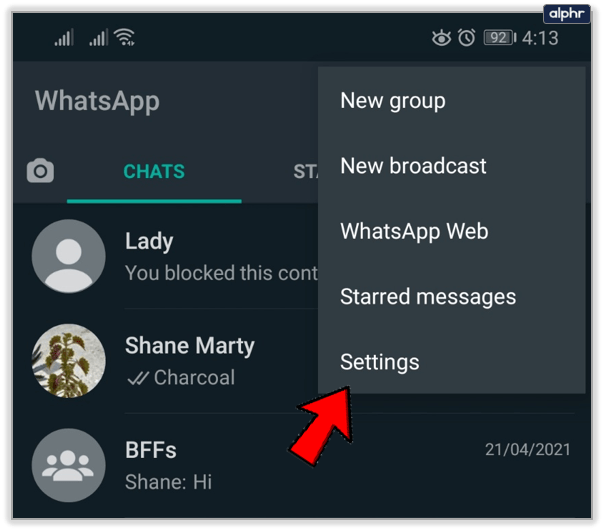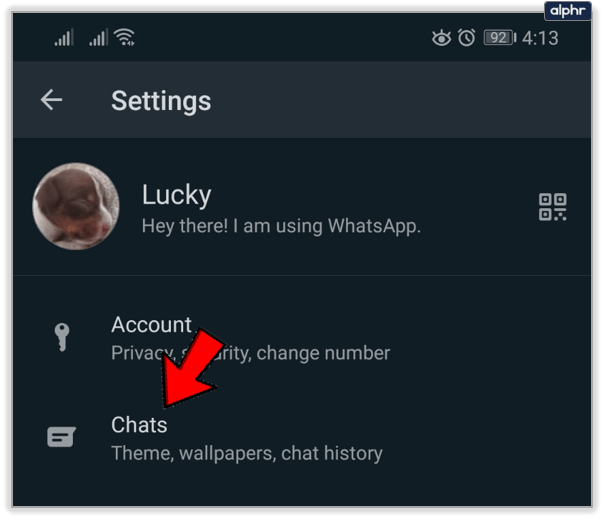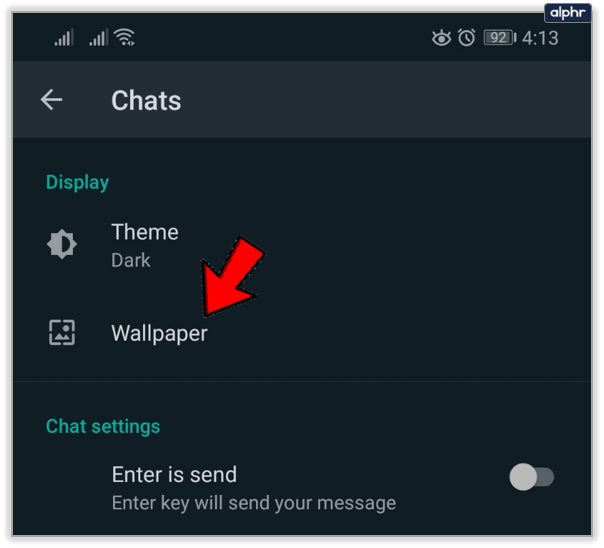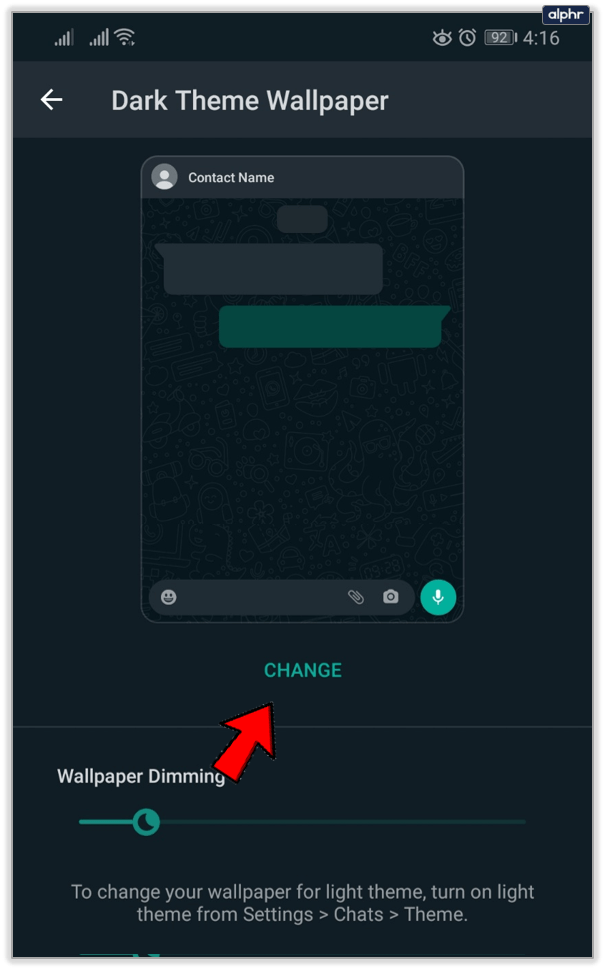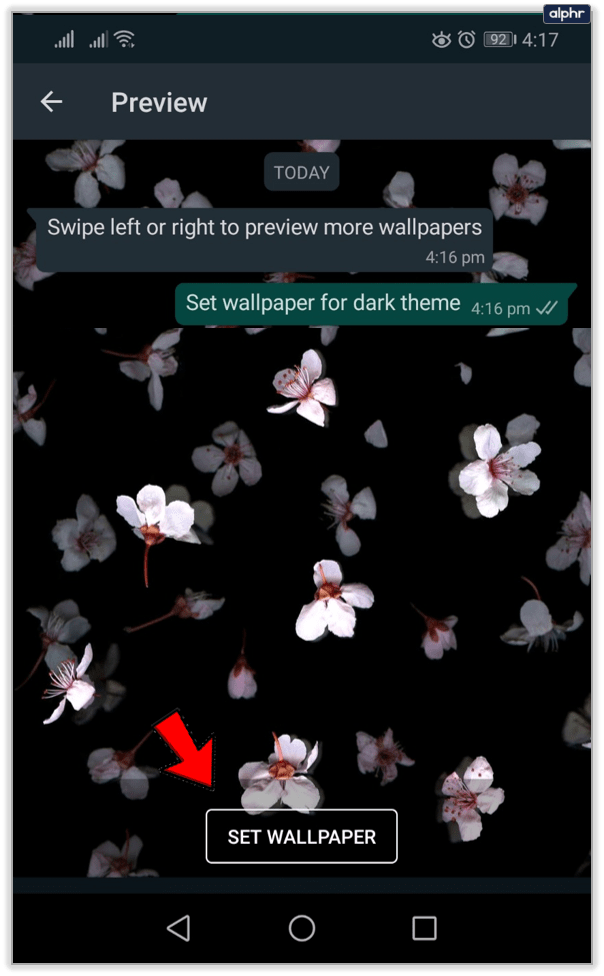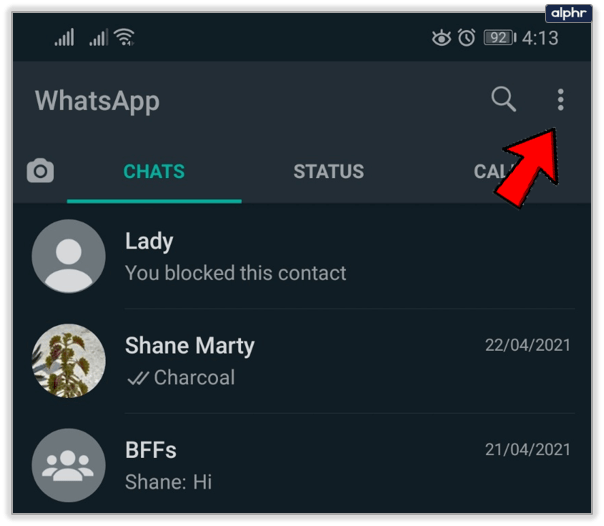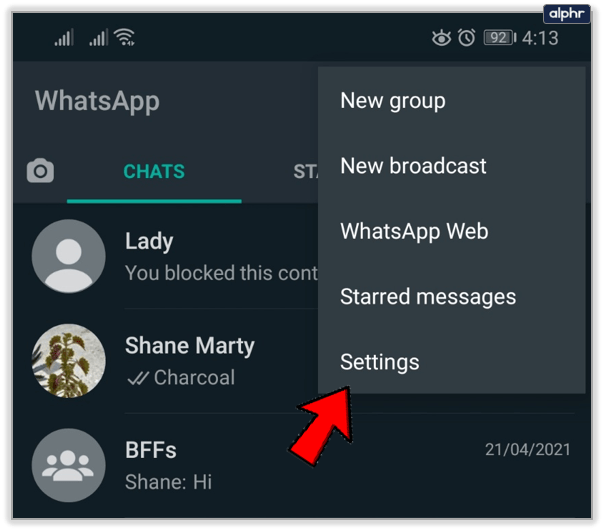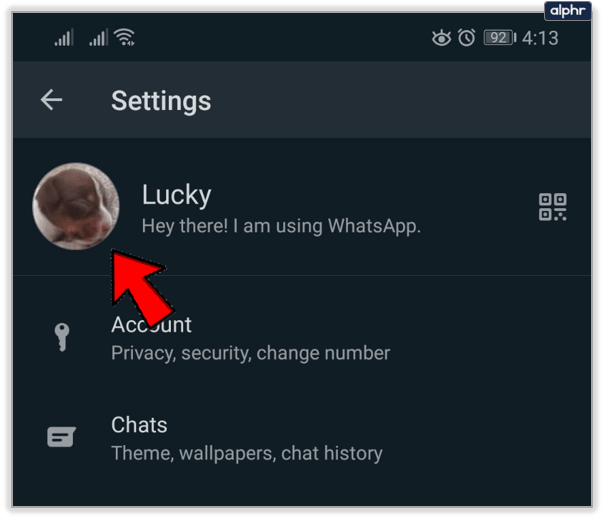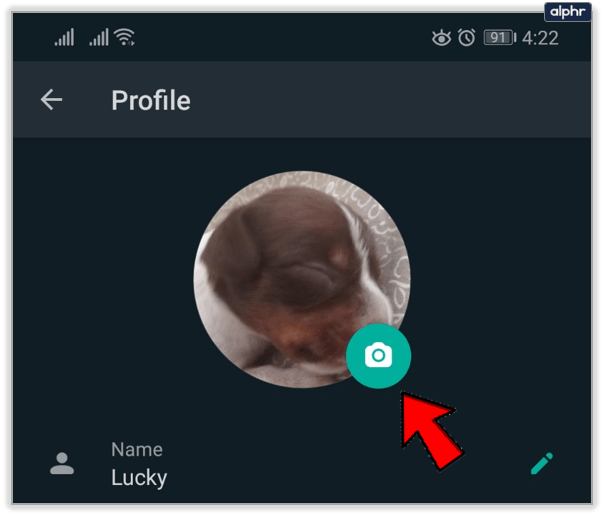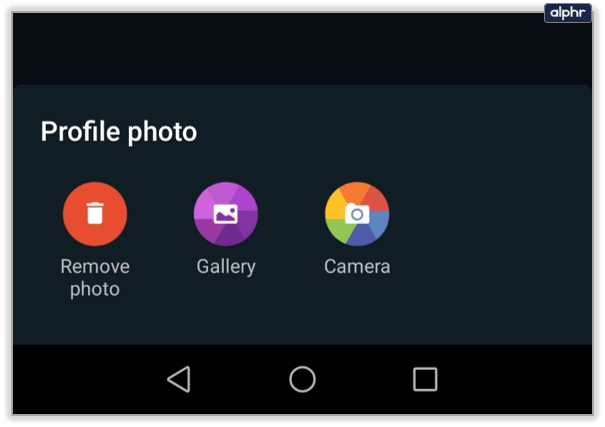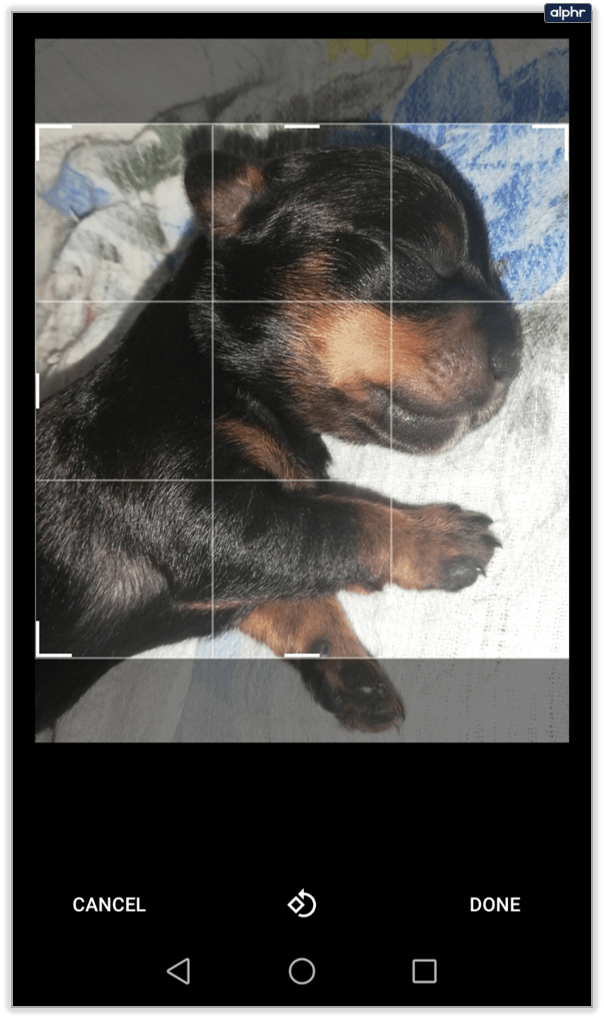واٹس ایپ دنیا کی مقبول ترین میسجنگ اور ویڈیو کالنگ ایپس میں سے ایک ہے۔ ہلکا، بہترین خصوصیات کے ساتھ، اور ایک صارف دوست انٹرفیس، غالباً آپ یا آپ کا کوئی جاننے والا فی الحال اسے استعمال کر رہا ہے۔
WhatsApp کے بارے میں اچھی بات یہ ہے کہ اسے صارف کی شخصیت کے مطابق بھی بنایا جا سکتا ہے۔ اپنی چیٹس کا پس منظر تبدیل کرنا دستیاب بہترین خصوصیات میں سے ایک ہے۔ مزید کیا ہے، یہ کرنا واقعی آسان ہے۔ ان تمام تجاویز اور چالوں کے لیے پڑھیں جن کے بارے میں آپ کو جاننے کی ضرورت ہے۔
پس منظر کو تبدیل کرنا
اگر آپ کوئی ایسا شخص ہے جو ہر روز WhatsApp استعمال کرتا ہے، تو وقتاً فوقتاً چیزوں کو تبدیل کرنا بالکل مناسب ہے۔ اور ایسے کئی طریقے ہیں جن سے آپ ایسا کر سکتے ہیں۔ اپنی چیٹس کے وال پیپر یا پس منظر کو تبدیل کرنا سب سے آسان ہے۔
واٹس ایپ نے یہاں کئی آپشنز بنائے ہیں۔ آپ ان کے انتخاب میں سے کوئی ٹھوس رنگ منتخب کر سکتے ہیں، اپنے فون کی گیلری سے تصویر شامل کر سکتے ہیں، یا بہت سی زبردست پس منظر کی تصاویر ڈاؤن لوڈ کرنے کے لیے ایک آفیشل WhatsApp وال پیپر ایپ استعمال کر سکتے ہیں۔ آپ کو بس ان اقدامات پر عمل کرنے کی ضرورت ہے:
- واٹس ایپ لانچ کریں اور مینو پر ٹیپ کریں (اسکرین کے دائیں اوپری کونے میں تین عمودی نقطے)۔

- ڈراپ ڈاؤن مینو سے، "ترتیبات" پر ٹیپ کریں۔
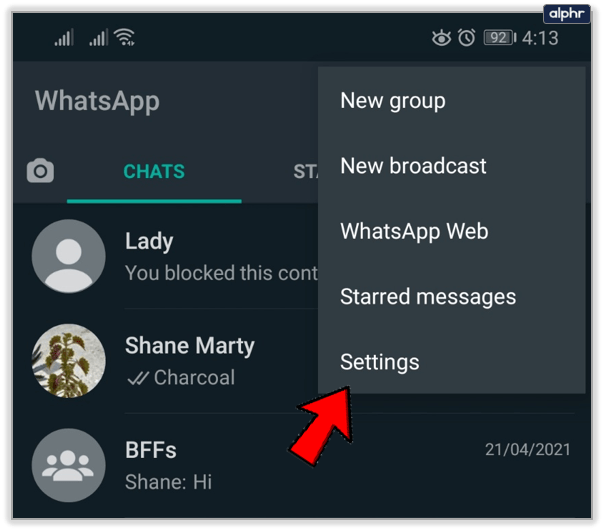
- اب "چیٹ" پر ٹیپ کریں۔
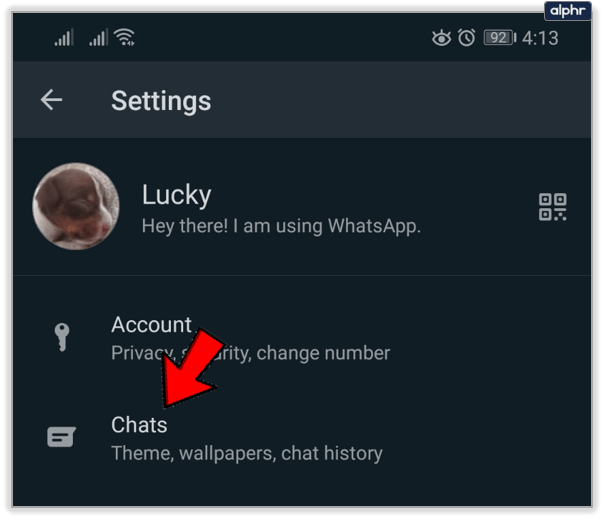
- اسکرین کے بالکل اوپر، "وال پیپر" پر ٹیپ کریں۔
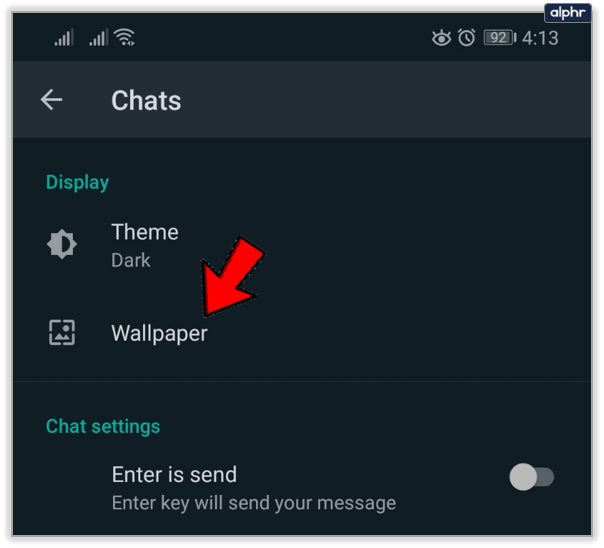
- . "تبدیلی" پر ٹیپ کریں۔
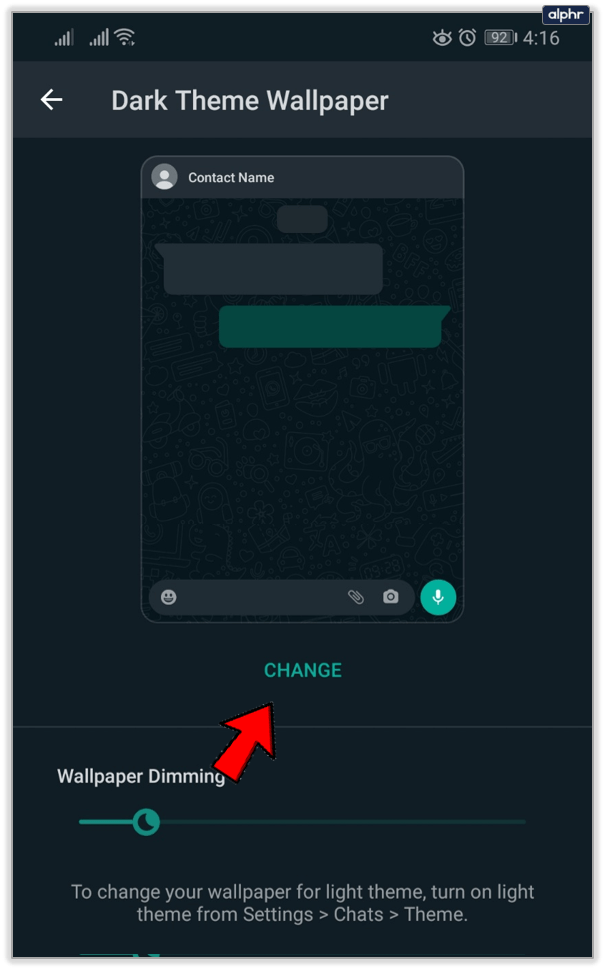
- آپ جو وال پیپر چاہتے ہیں اسے منتخب کریں اور "وال پیپر سیٹ کریں" کو منتخب کریں۔
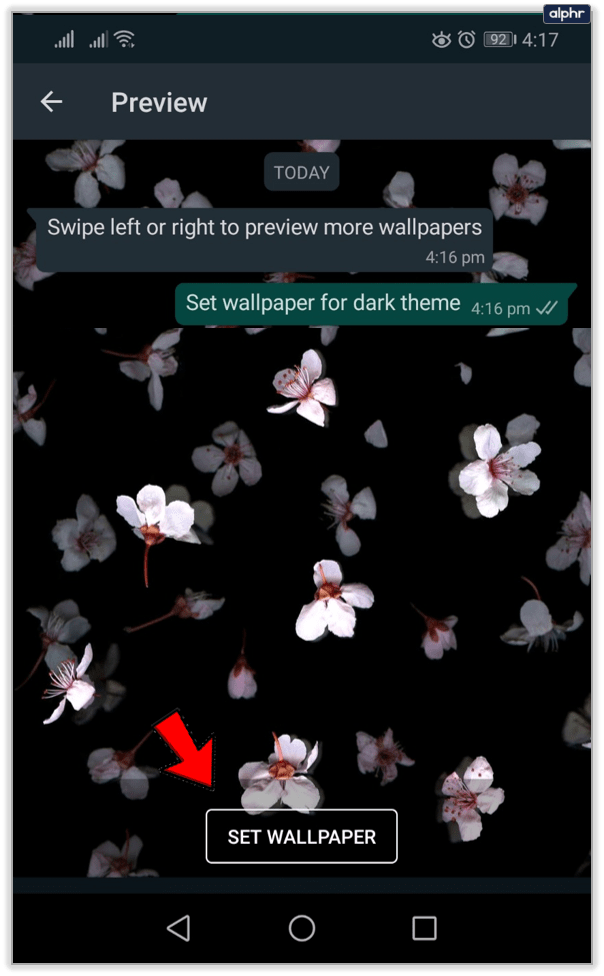
اب آپ کا نیا پس منظر آپ کی تمام چیٹس میں ظاہر ہوگا۔ یہ اتنا آسان ہے۔ یہ نوٹ کرنا بھی ضروری ہے کہ آپ ہمیشہ وال پیپر نہ ہونے کا انتخاب کر سکتے ہیں یا جب آپ پہلی بار WhatsApp انسٹال کرتے ہیں تو آپ کے پاس پہلے سے طے شدہ پس منظر پر واپس جا سکتے ہیں۔
واٹس ایپ وال پیپر ایپ
WhatsApp کے ابتدائی دنوں میں، پس منظر کے انتخاب کی بات کرنے پر اتنے اختیارات نہیں تھے۔ مثال کے طور پر، آپ اپنی گیلری سے تصاویر کو پس منظر کے طور پر استعمال نہیں کر سکتے۔ اور اگر آپ اضافی وال پیپر چاہتے ہیں، تو آپ کو ایک الگ ایپ مکمل طور پر ڈاؤن لوڈ کرنا ہوگی۔ ایپ کو 2011 میں دوبارہ جاری کیا گیا تھا اور اس کے بعد سے صرف ایک اپ ڈیٹ ہوا ہے۔
لہذا، انتخاب کرنے کے لیے بہت سے اختیارات نہیں ہیں، لیکن یہ وہ پس منظر ہیں جو WhatsApp کے ساتھ سب سے زیادہ وابستہ ہیں۔ اسے صرف واٹس ایپ وال پیپر کہا جاتا ہے، اور آپ اسے پلے اسٹور اور ایپ اسٹور سے ڈاؤن لوڈ کر سکتے ہیں۔ ان پس منظر کو استعمال کرنے کے لیے، آپ کو بس ایپ کو انسٹال کرنے اور پھر WhatsApp کو دوبارہ لانچ کرنے کی ضرورت ہے۔

ایسی دوسری ایپس ہیں جو آپ اپنی WhatsApp چیٹس کے لیے کچھ شاندار پس منظر کی تصاویر حاصل کرنے کے لیے استعمال کر سکتے ہیں۔ جب آپ اپنے فون کی ہوم اسکرین کے لیے بہترین پس منظر کی تصاویر تلاش کر رہے ہوتے ہیں تو یہ عمل بالکل اسی طرح کا ہوتا ہے۔ لیکن یہ بالکل ایک جیسا نہیں ہے۔
واٹس ایپ وال پیپرز کو متن کے ساتھ فٹ ہونا چاہیے اور اس پر سایہ نہیں ہونا چاہیے۔ لہذا، ٹھنڈے نمونوں اور رنگوں پر قائم رہنا شاید بہتر ہے۔ اگر آپ کو اپنے واٹس ایپ کے پس منظر کے لیے کچھ اچھی تصاویر درکار ہوں تو آپ یہ صفحہ اور یہ صفحہ دیکھ سکتے ہیں۔

دوسری تبدیلیاں کیسے کریں۔
کچھ دوسری چیزیں کیا ہیں جنہیں آپ WhatsApp پر وقتاً فوقتاً تبدیل کرنے کی طرف مائل محسوس کر سکتے ہیں؟ ٹھیک ہے، آپ اکثر اپنی پروفائل تصویر تبدیل کرنا چاہتے ہیں۔ اگر آپ ہر وقت WhatsApp استعمال کرتے ہیں، تو اپنی تصویر کو تبدیل کرنا تقریباً ایسا ہی ہے جیسے آپ کے دوستوں کے لیے نئی تصاویر پوسٹ کرنا۔ لیکن آپ یہ کیسے کرتے ہیں؟ بس ان اقدامات پر عمل کریں:
- واٹس ایپ کھولیں اور مین مینو (تین نقطوں) پر جائیں۔
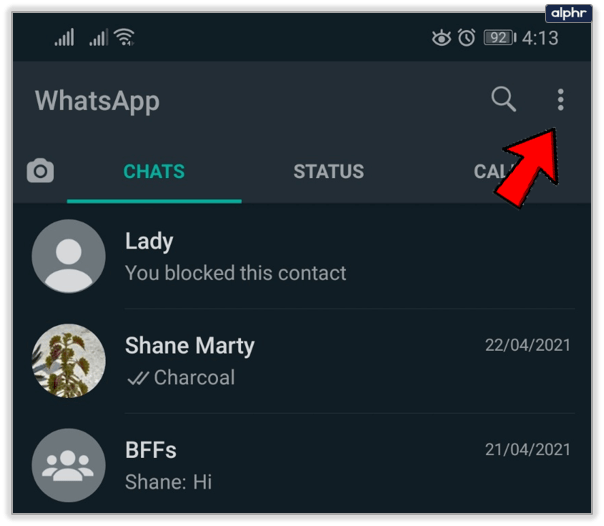
- "ترتیبات" پر ٹیپ کریں۔
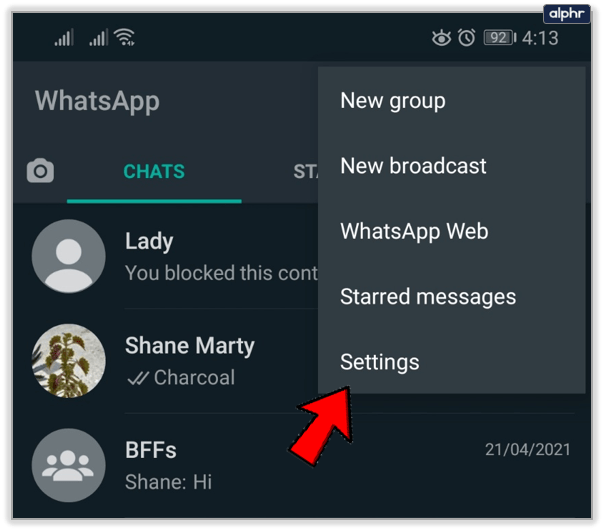
- بالکل اوپر، آپ کو اپنا نام اور موجودہ تصویر نظر آئے گی، یا کوئی تصویر نہیں۔ تصویر پر ٹیپ کریں۔
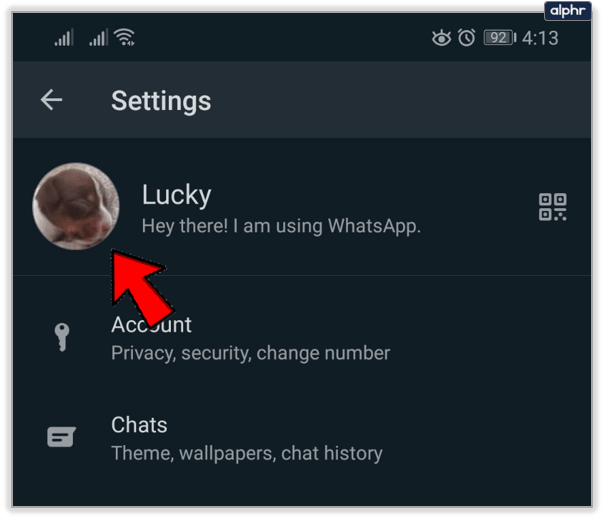
- تصویر کو تبدیل کرنے کے لیے، تصویر کے نیچے چھوٹے کیمرے کے آئیکن پر ٹیپ کریں۔
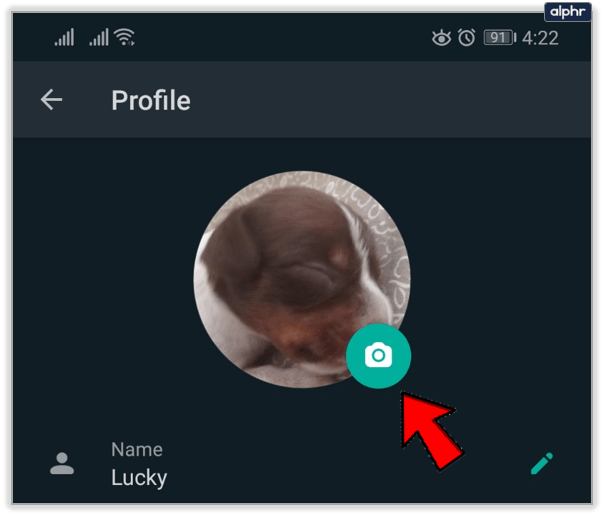
- اب یا تو اپنی گیلری سے تصویر منتخب کریں یا نئی تصویر لیں۔ آپ موجودہ تصویر کو بھی ہٹا سکتے ہیں۔
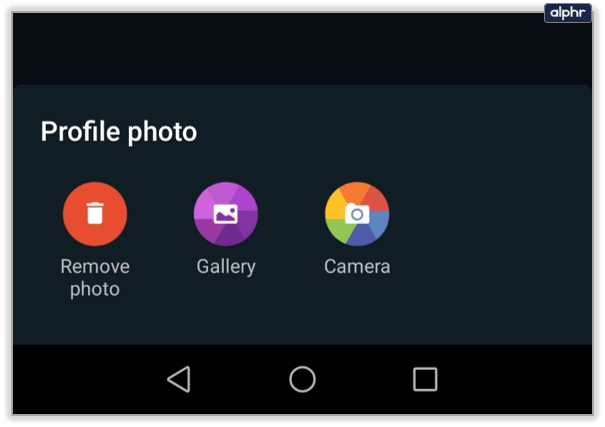
- اگر آپ گیلری سے کوئی تصویر منتخب کرتے ہیں، تو آپ کو اسے ترتیب دینے سے پہلے تراشنے اور ترمیم کرنے کا کہا جائے گا۔
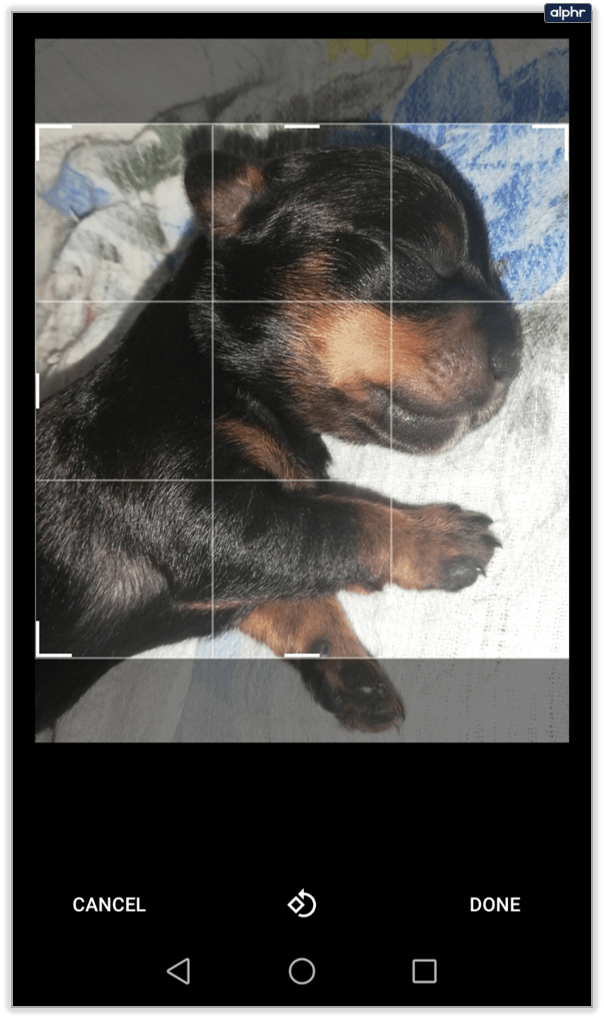
آپ کا پورا واٹس ایپ پروفائل، صرف تصویر ہی نہیں، پتھر پر سیٹ ہونا ضروری نہیں ہے۔ آپ اسے ہمیشہ تبدیل کر سکتے ہیں۔ آپ اپنا نام، فون نمبر تبدیل کر سکتے ہیں، اور یہاں تک کہ اپنے بارے میں تھوڑا سا لکھنے کی گنجائش ہے۔ یا آپ صرف ایک ایموجی شامل کرسکتے ہیں جو آپ کو اچھی طرح سے بیان کرتا ہے۔

اس کے علاوہ، جب بات WhatsApp گفتگو کی ہو، پس منظر کے علاوہ، آپ اپنے پیغامات کے فونٹ کا سائز تبدیل کر سکتے ہیں۔ یہ تبدیلی بھیجنے والے اور آپ کے دونوں پیغامات کو متاثر کرے گی۔ یہ ایک مددگار ٹول ہے اور آپ کی WhatsApp چیٹس کو حسب ضرورت بنانے میں مزید مدد کر سکتا ہے۔ بس اس راستے پر عمل کریں مینو> سیٹنگز> چیٹس> فونٹ سائز۔ آپ چھوٹے، درمیانے اور بڑے کے درمیان انتخاب کر سکتے ہیں۔

ایپ کیپ دی بیک گراؤنڈ تبدیل کریں۔
واٹس ایپ کی مقبولیت میں اضافہ ہی جاری ہے۔ ایپ اب مکمل طور پر بین الاقوامی ہے، اور ہر روز زیادہ سے زیادہ صارفین حاصل کرتی رہتی ہے۔ بہت سے لوگ اسے پسند کرتے ہیں کیونکہ یہ چیزوں کو آسان رکھتا ہے، اور اس میں بہت زیادہ چمکدار ایڈ آن نہیں ہوتے ہیں۔ لیکن اگر آپ پس منظر کو تبدیل کرنا چاہتے ہیں، تو آپ کر سکتے ہیں۔ بس اپنے سوتے ہوئے پالتو جانور کی تصویر اپ لوڈ کریں، یا صرف واٹس ایپ کے مانوس نمونوں کو برقرار رکھیں۔
آپ کے پاس واٹس ایپ کا کس قسم کا پس منظر ہے؟ ذیل میں تبصرے کے سیکشن میں ہمیں اپنے پسندیدہ کے بارے میں بتائیں۔